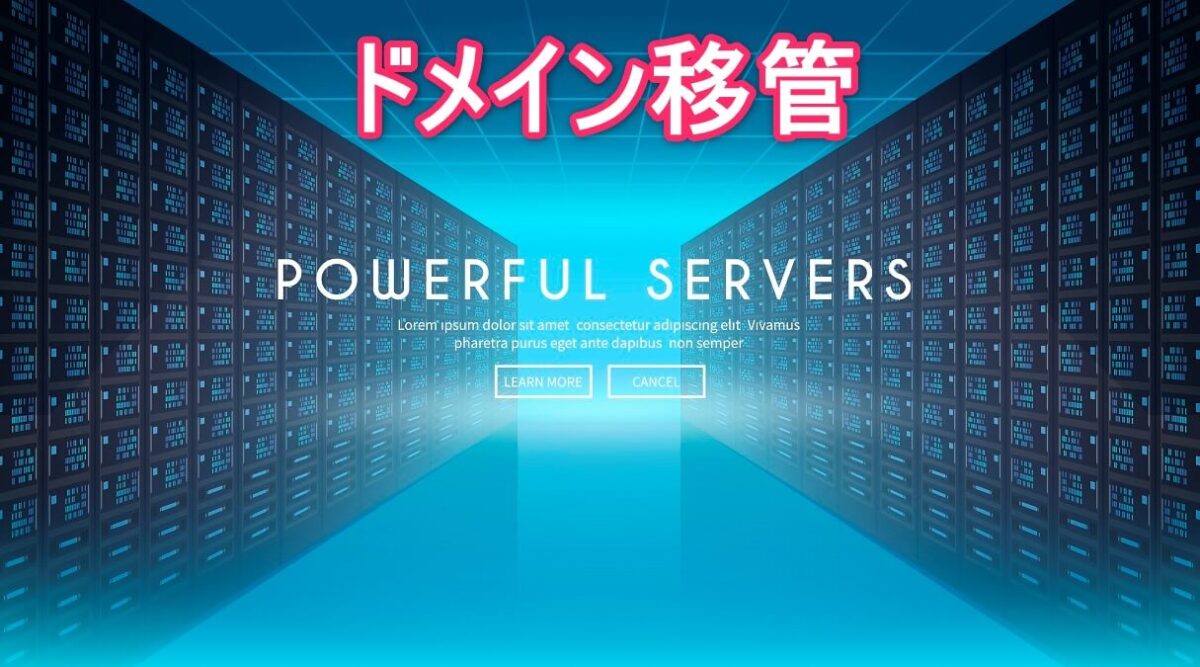ねぇねぇ、聞いてよ、お名前ドットコムでドメインとったらメールがたくさんきて、困ってるの。
まるで迷惑メールみたいだよ。



わかる~、お名前.comのホームページも自動更新させようという気満々な感じで、わかりにくいのよね。



うん、だからエックスサーバーに変えてやろうと思うんだけど…。
ドメイン移管の、やり方がわからないんだよ…。



それなら大丈夫、エックスサーバーの新デザイン画面で手順をまとめて整理したから、一緒にやっていこうね。
お名前.comで取得したドメインをエックスサーバーに移管/やることリスト



青字がエックスサーバー
赤字がお名前ドットコムでの操作だよ。
■をクリックすると該当の項目にジャンプするよ!
①エックスサーバーでドメインの設定追加をする■
②Whois情報でメールアドレスを確認する■
③ドメインの利用期限を確認■
④AuthCode (オースコード) を取得■
⑤「Whois情報公開代行」を解除■
⑥ドメイン移管ロック解除■
⑦AuthCode (オースコード) を入力■
⑧エックスサーバーでドメイン移管を承認する■
➈お名前.com でドメイン移管承認■
⑩エックスサーバーにドメイン移管完了■
(参考:エックスサーバー「ドメイン移管申請」)



①番から順番に説明するね。
①エックスサーバーでドメインの設定追加をする
始めにエックスサーバーで、ドメインを使えるように設定しておきます。
エックスサーバーの「サーバーパネル」→「ドメイン設定」をクリック。
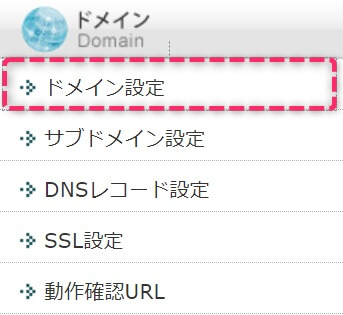
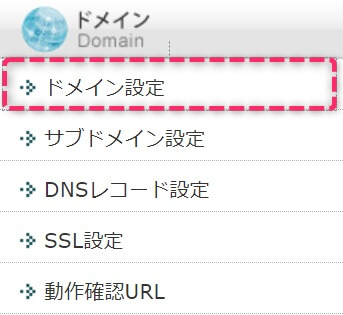
「ドメイン設定追加」のタブをクリック→追加する「ドメイン名」を入力する。
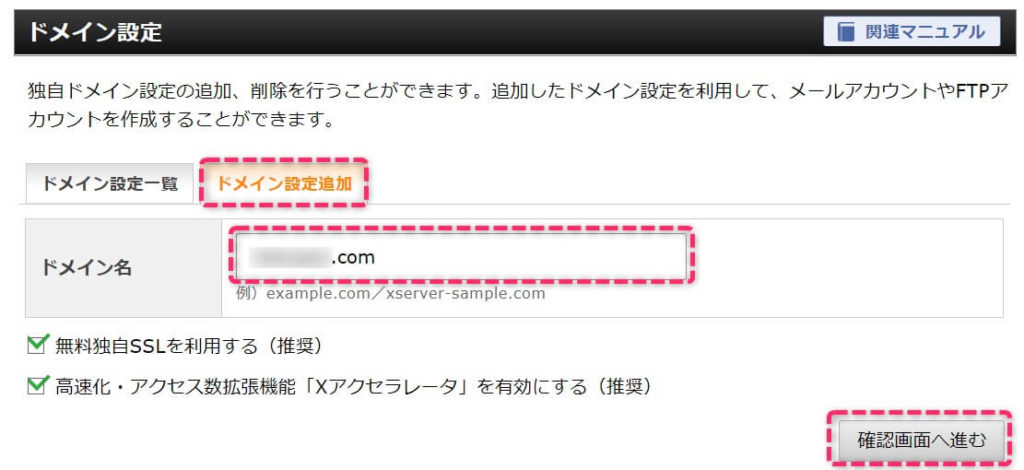
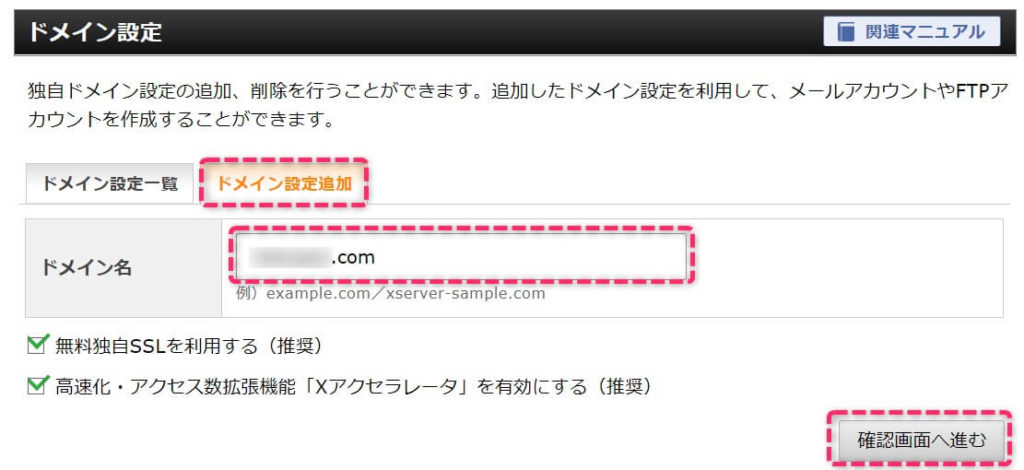
「確認画面へ進む」をクリック
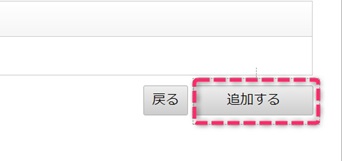
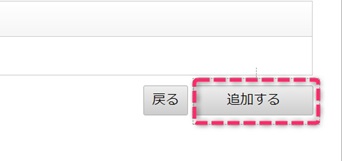
「追加する」をクリック
ドメイン設定の追加が完了しました。
お名前.comでWhois情報の確認
続いてお名前.comでWhois情報の確認をしていきます。
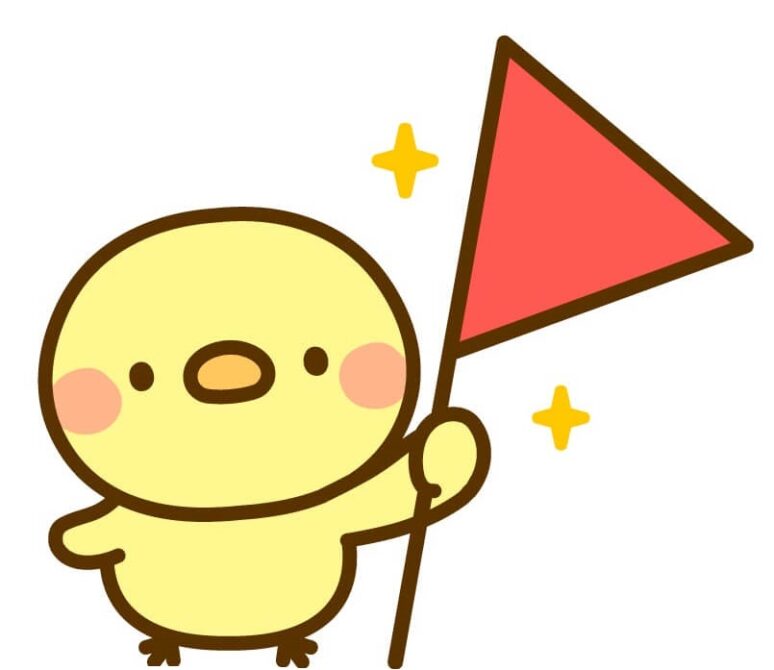
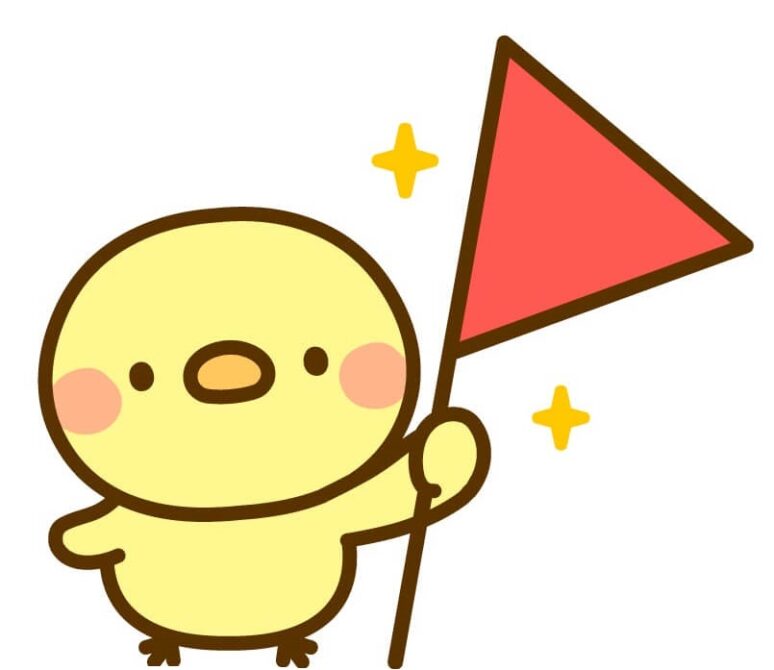
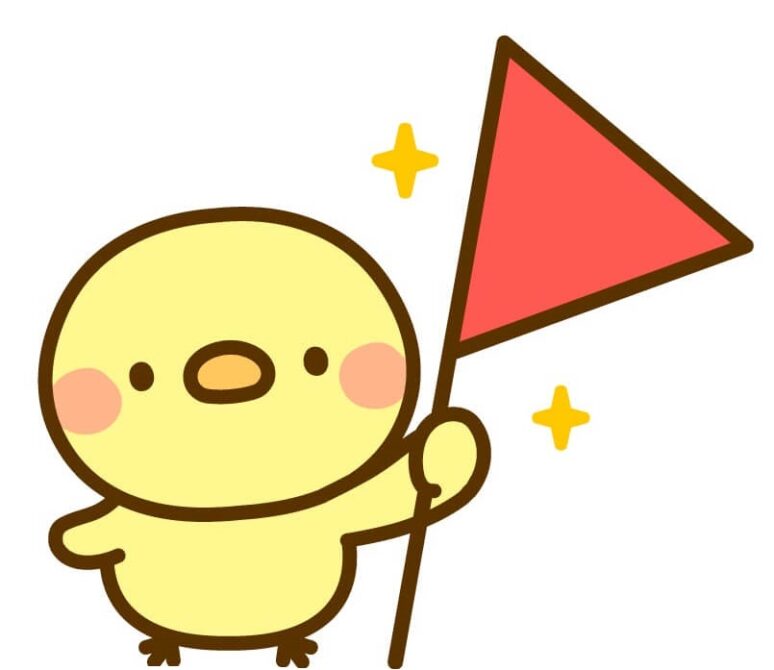
ここからしばらくは、お名前ドットコムの画面。
お名前ドットコムの画面はとってもわかりにくいから、同じように進んでいってね ♪
「TOP」のタブをクリックすると「更新手続きをお忘れではございませんか?」のポップアップが表示されるので「更新画面から移動する」をクリック。
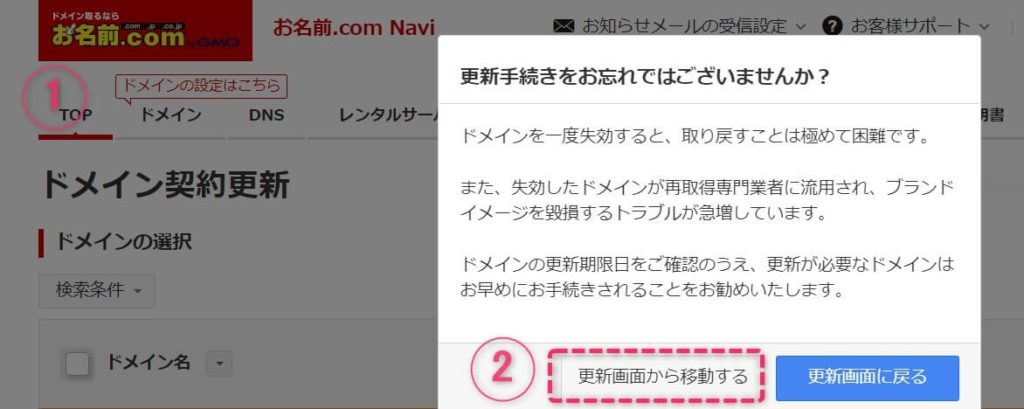
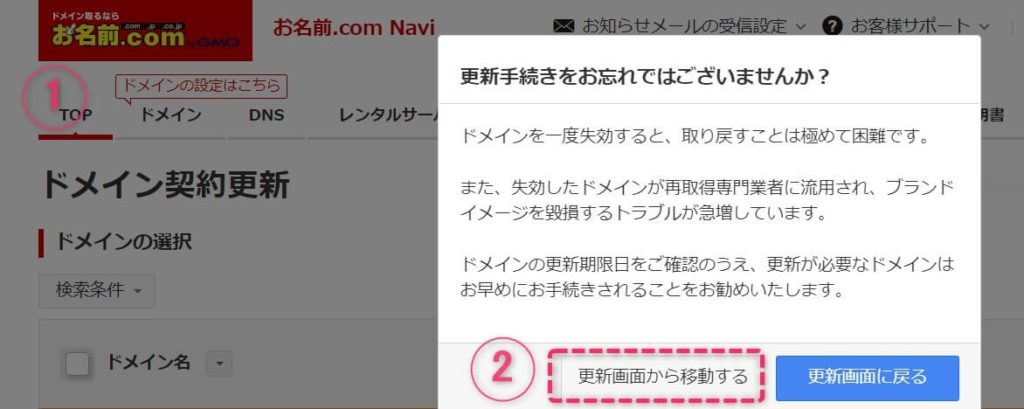
①の「ドメイン」のタブの「利用ドメイン一覧」をクリック
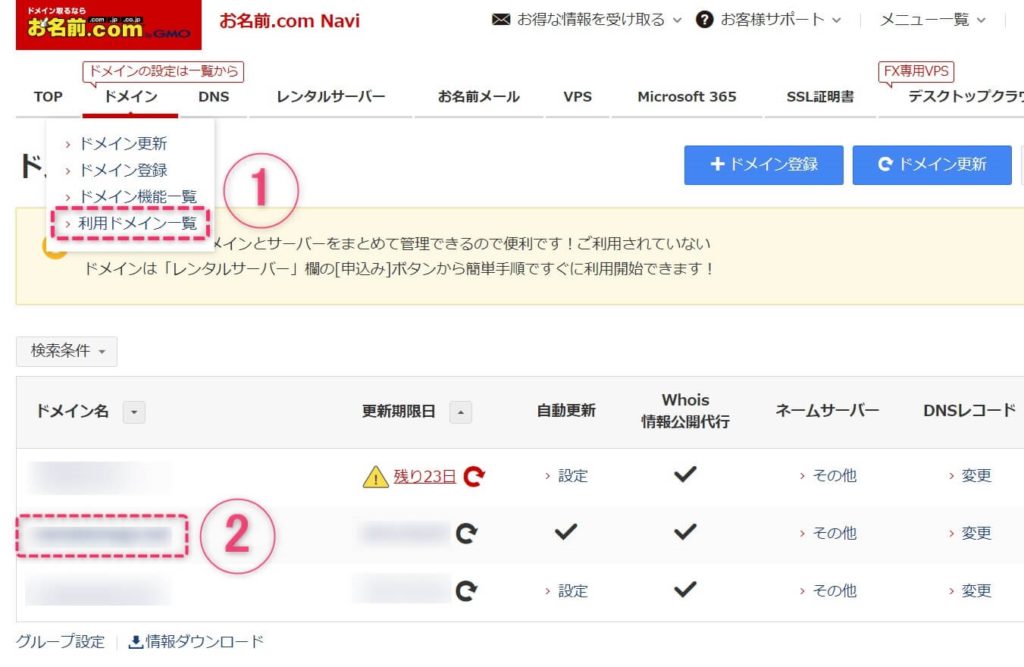
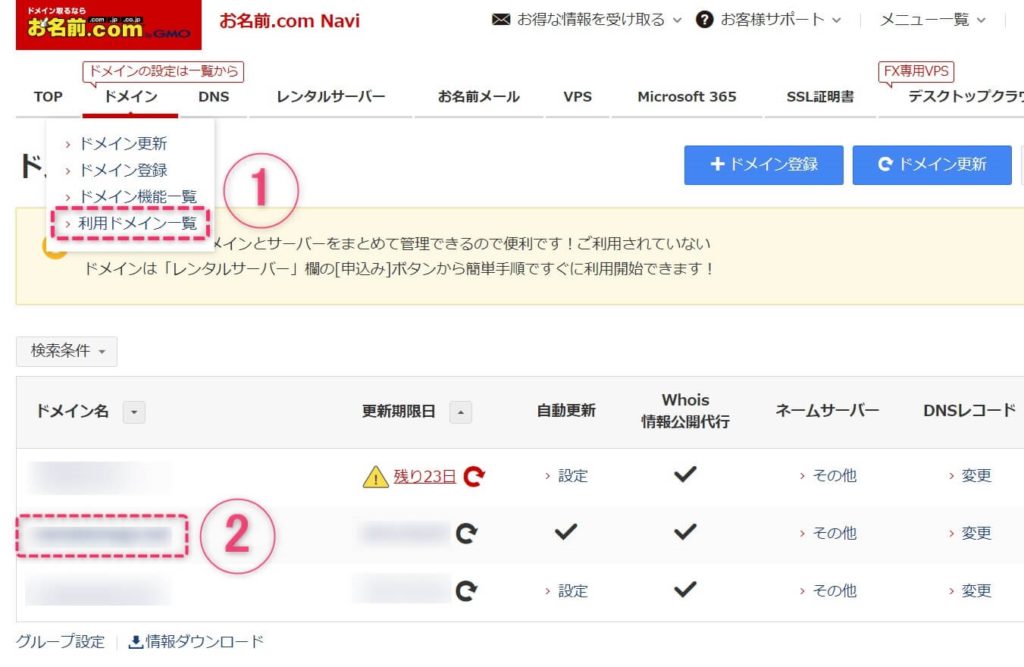
②対象の「ドメイン名」をクリック。
②ドメイン情報 (Whois情報)のメールアドレスを確認する
「ドメイン詳細」画面の下の方まで下がる。
「ドメイン情報 (Whois情報)」の「登録者情報」をクリック。
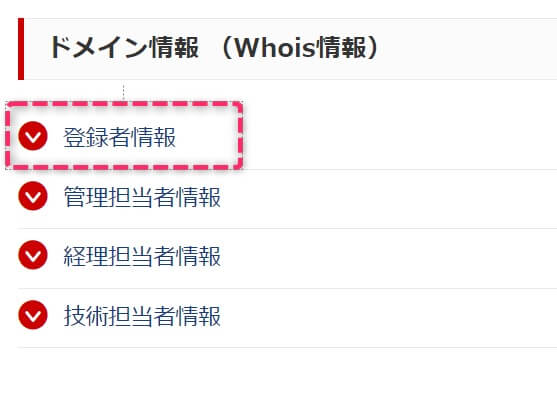
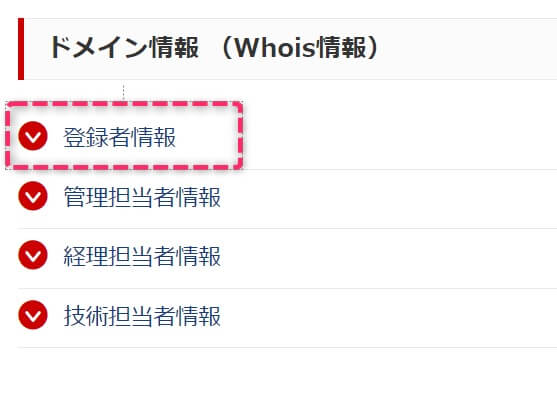
「登録者情報」の一番下に「連絡先メールアドレス」が表示されている。
有効なアドレスか確認しておく。
※ここに記載されているメールアドレス宛に、お名前ドットコムからの移管絡みのメールが来ます。
登録情報を訂正したい場合は「設定」から変更します。
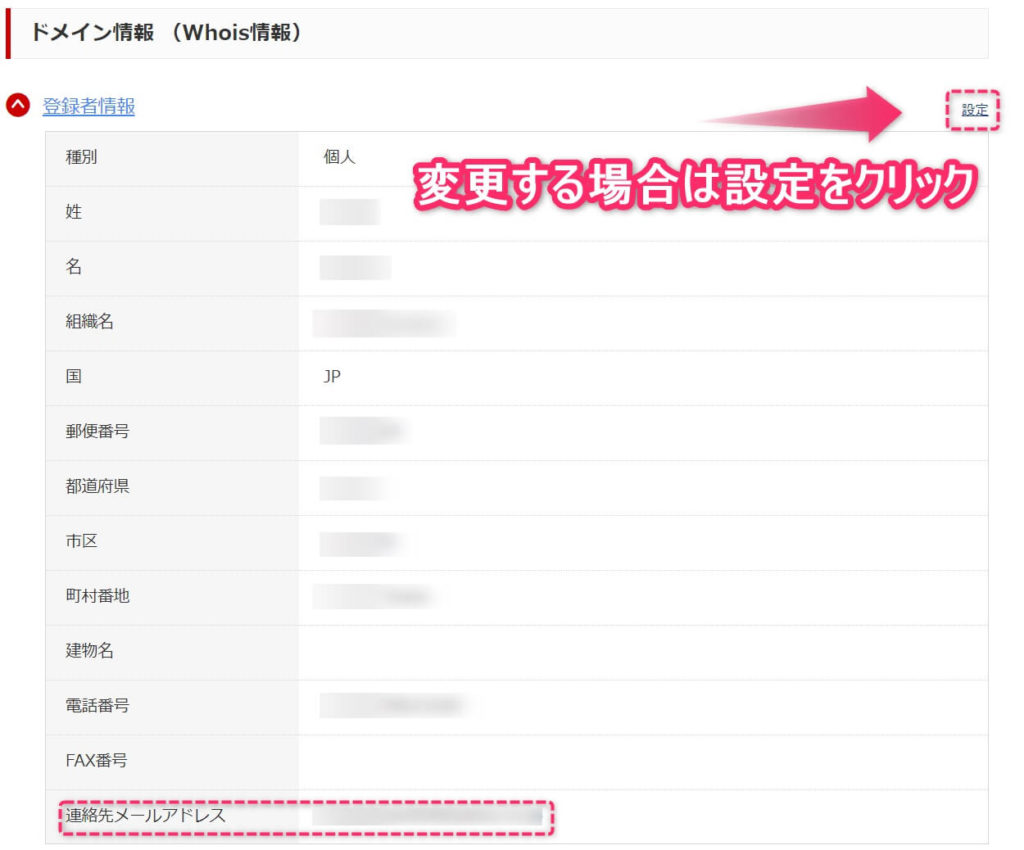
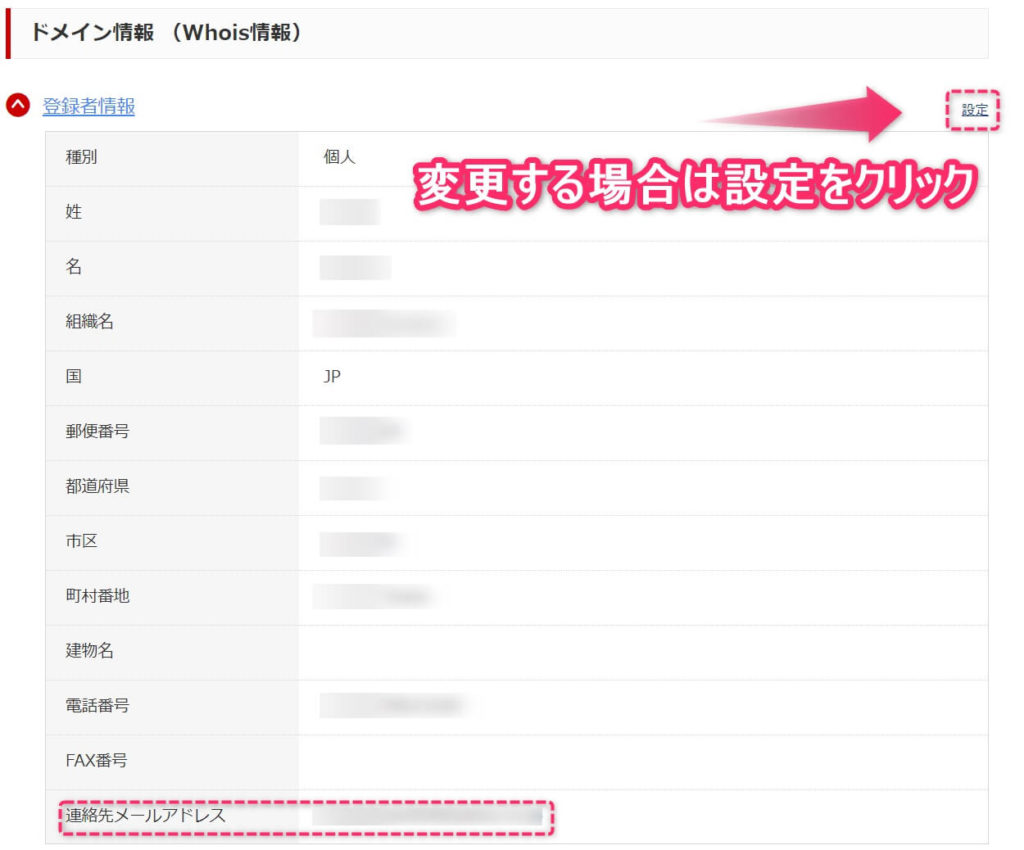
③ドメインの期限を確認
一番上にある「ドメイン詳細」欄の更新期限日を確認
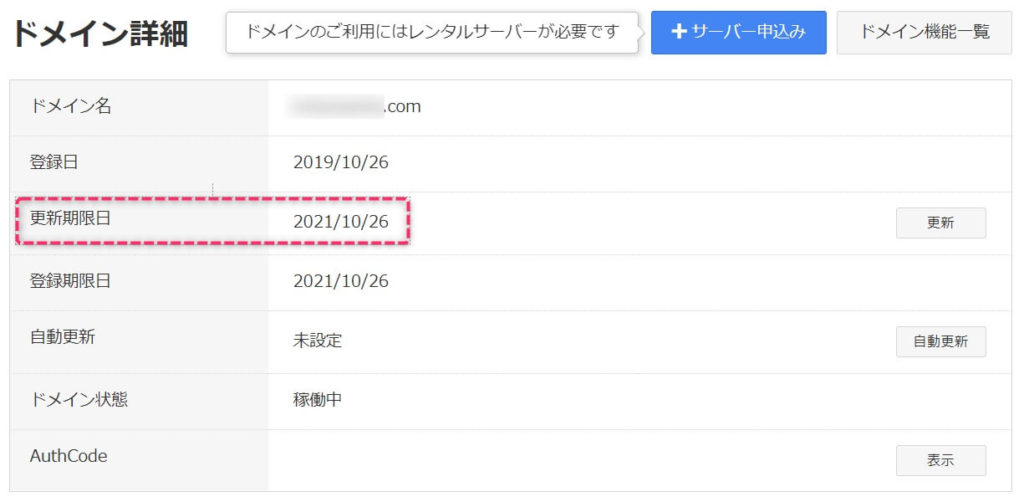
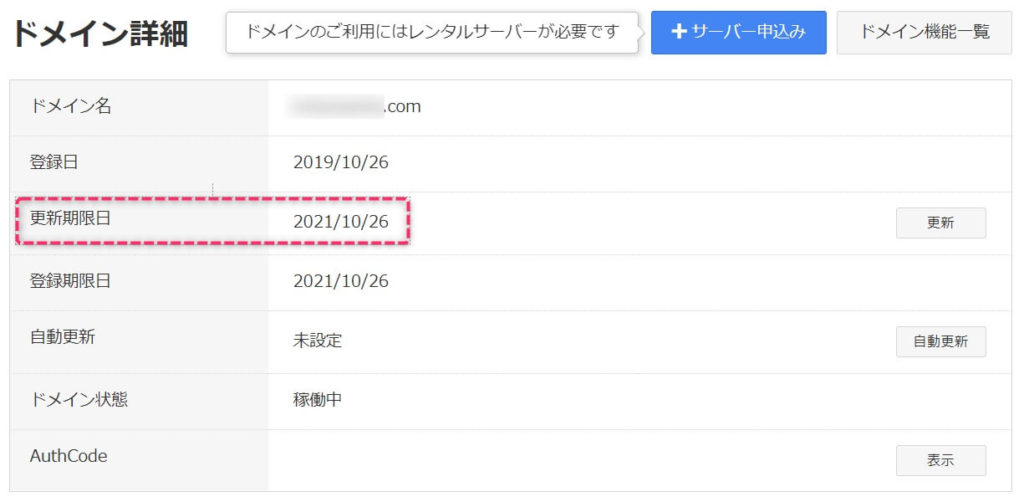
以下の項目を確認する
- ドメインの期限が切れていないか
- ドメインの期限が7日以内に切れないか
- 移管元ドメイン登録業者でドメイン登録を行ってから60日以上経過しているか
④AuthCode (オースコード) を取得
「ドメイン詳細」欄の下にある「AuthCode」の「表示」をクリックしてメモしておく。
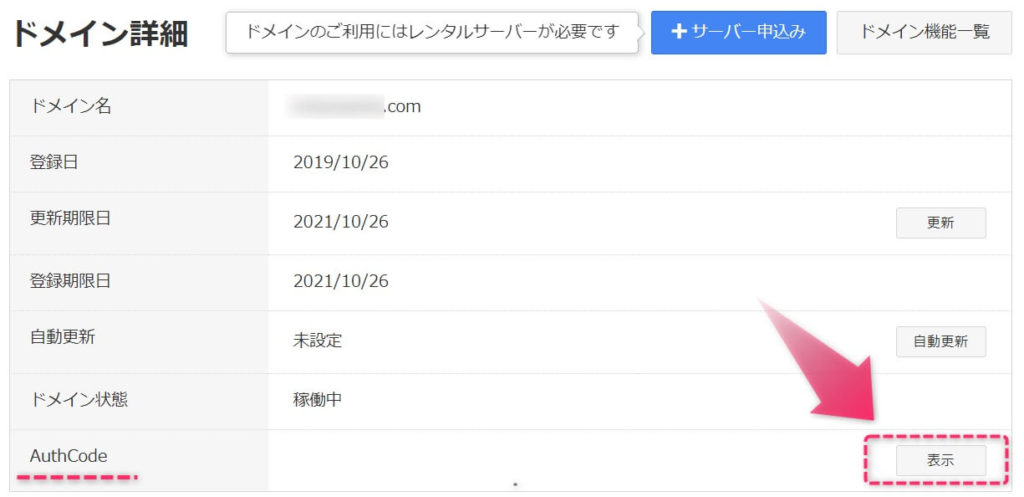
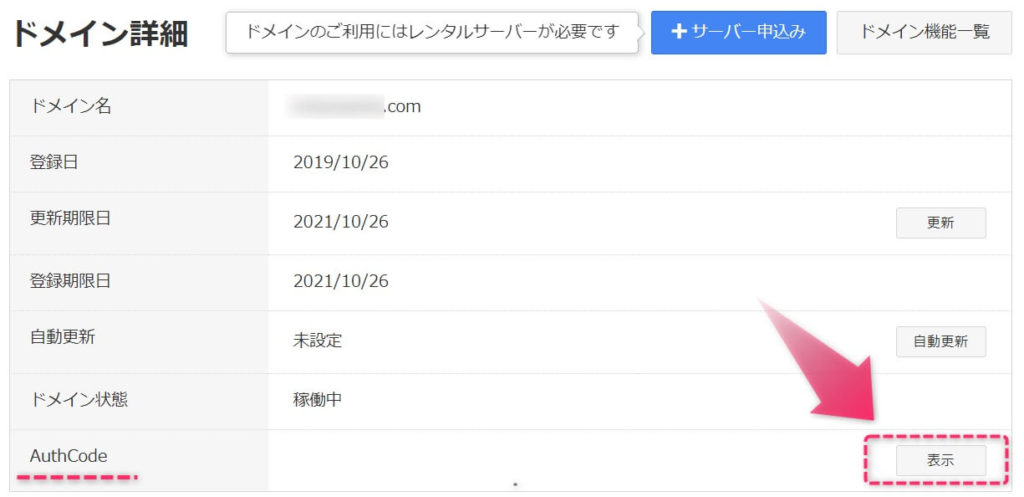
AuthCode(オースコード)=認証コードともいう
認証コード(AuthCode・オースコード)とは、不正なレジストラ移管を防ぐ為に割り当てられている半角英数字と記号で構成された文字列。
ドメイン移管申請の際にドメイン名と共に入力する必要があります。
⑤「Whois情報公開代行」を解除
「ドメイン詳細」欄の下にある「オプション情報」で「Whois情報公開代行」を解除する。
①「設定」をクリック
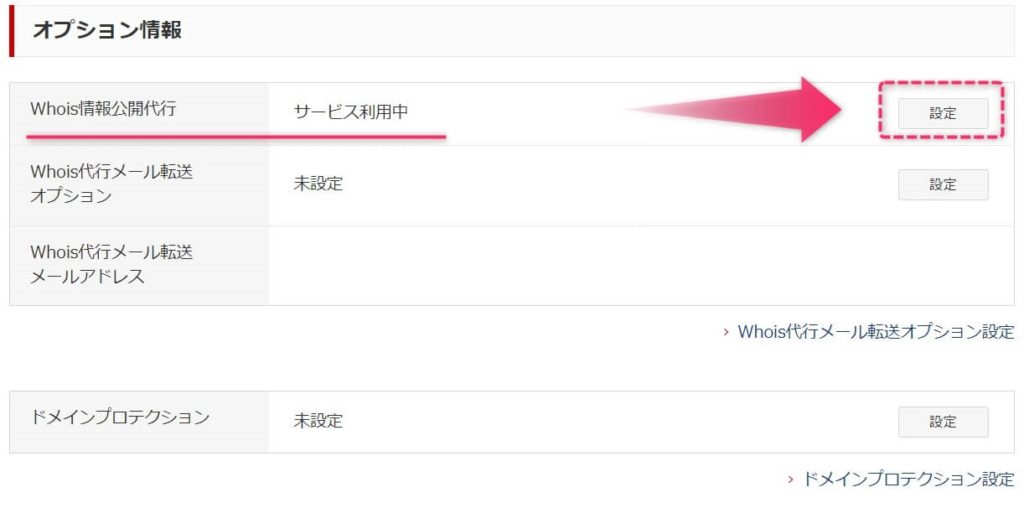
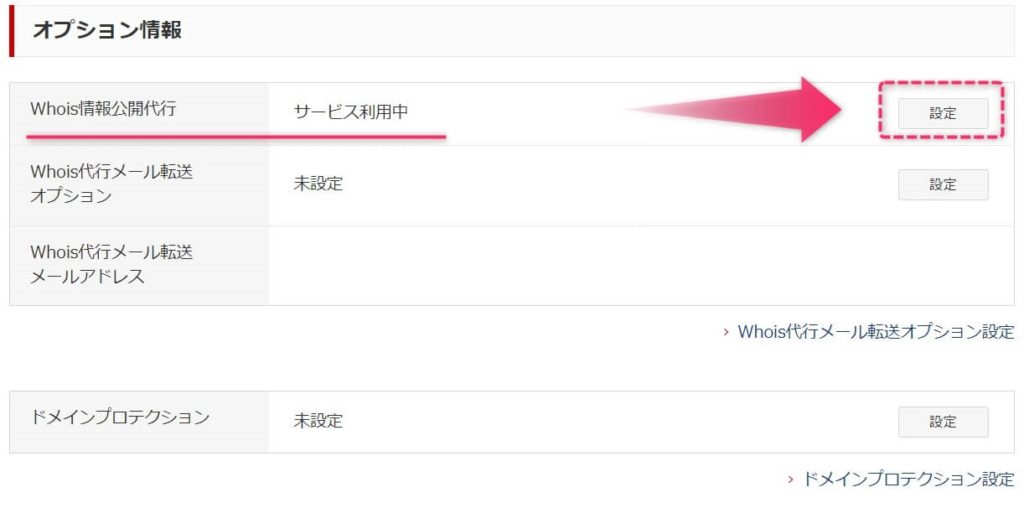
「Whois情報公開代行設定の解除はこちら」の「こちら」をクリック
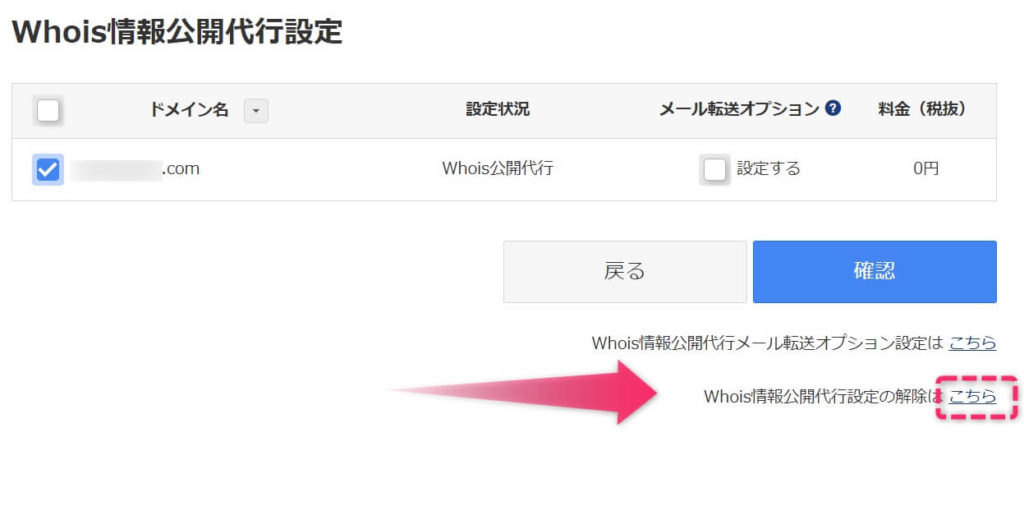
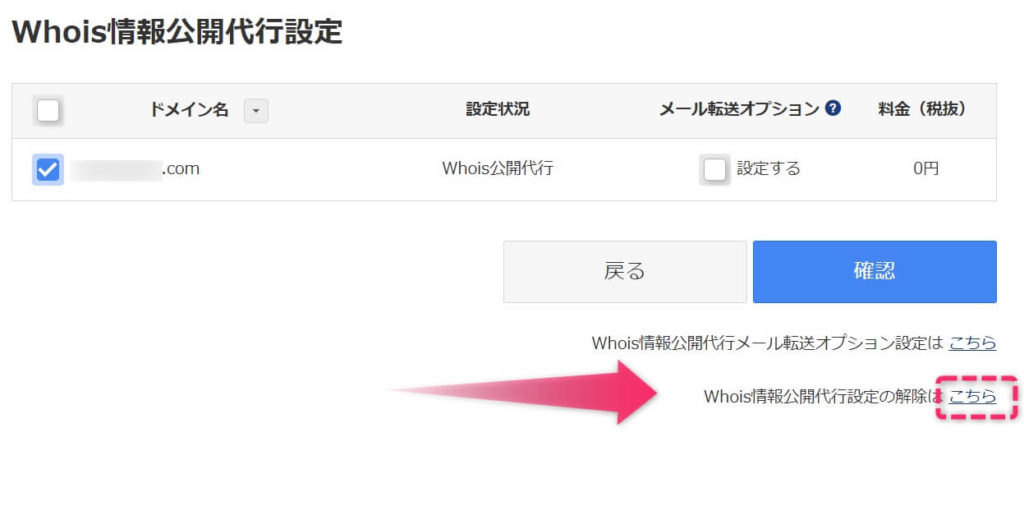


Whois情報公開代行設定解除の「注意事項に同意し、手続きを申し込みます。」にチェックをつけて「確定」
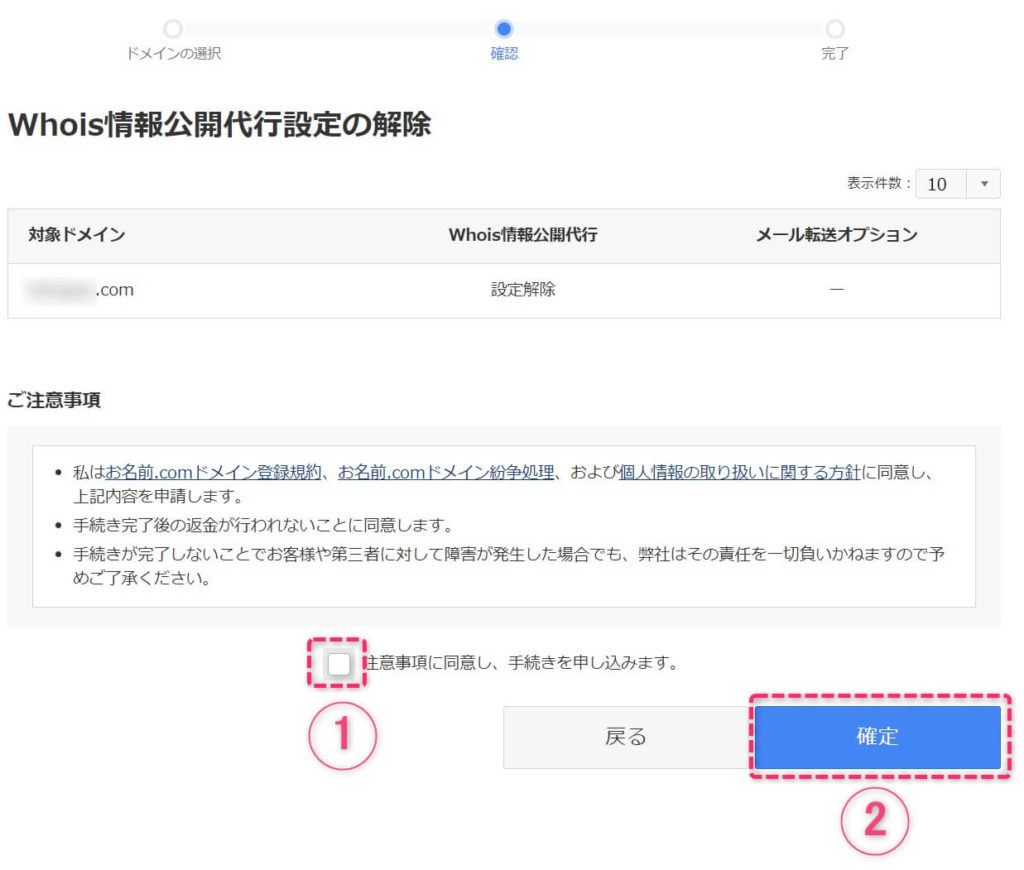
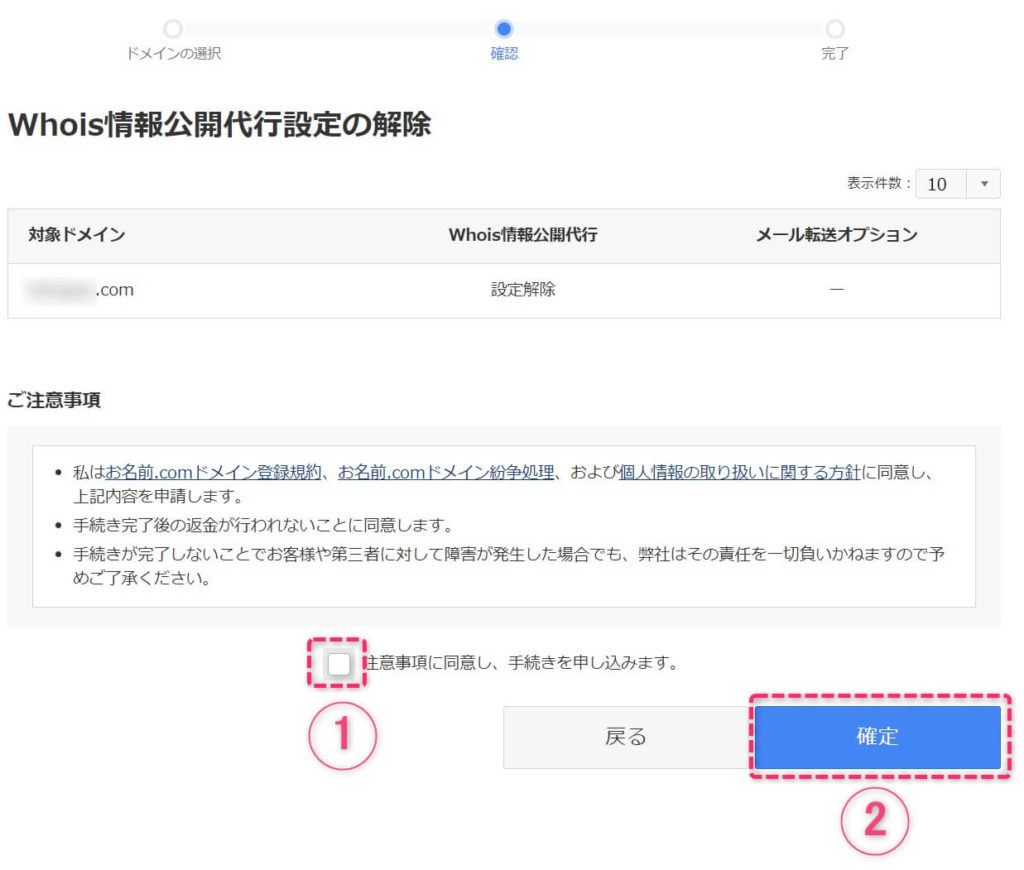
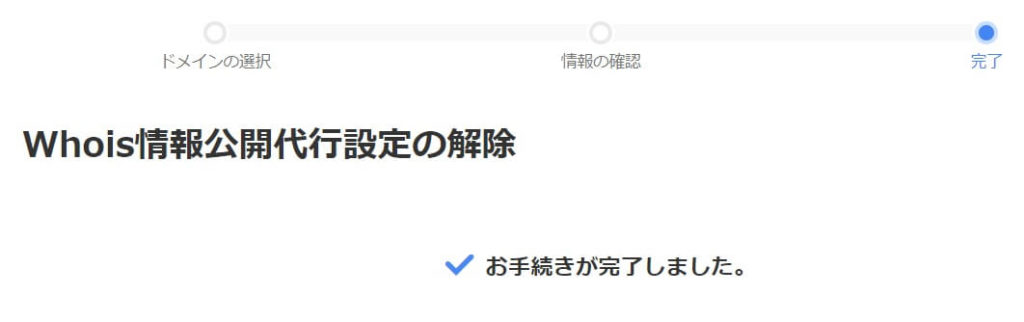
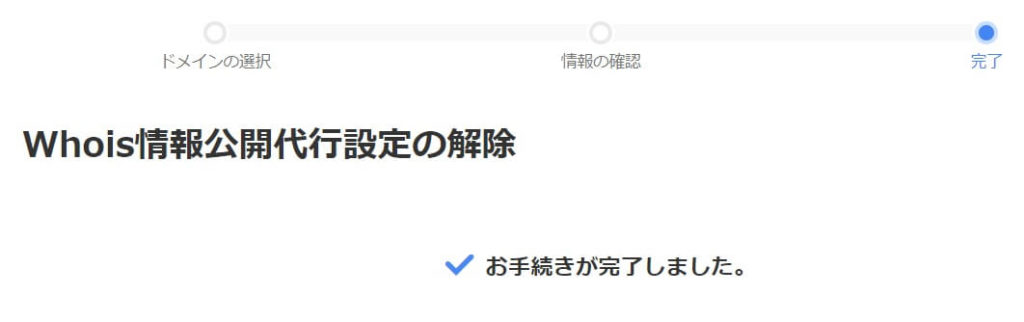
⑥ドメイン移管ロック解除(ドメインプロテクション)
ドメインプロテクションがONになっているとドメイン移管ができません。
「未設定」であれば、そのままで大丈夫です。
- 設定されている場合は「設定」よりOFFにします。
(有料サービスなのでほとんどの場合は未設定だと思います)リスト
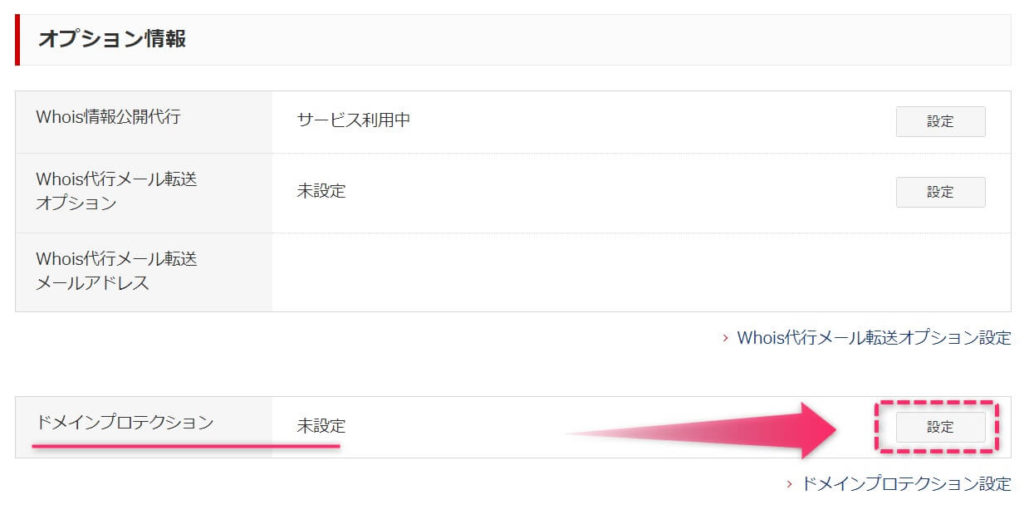
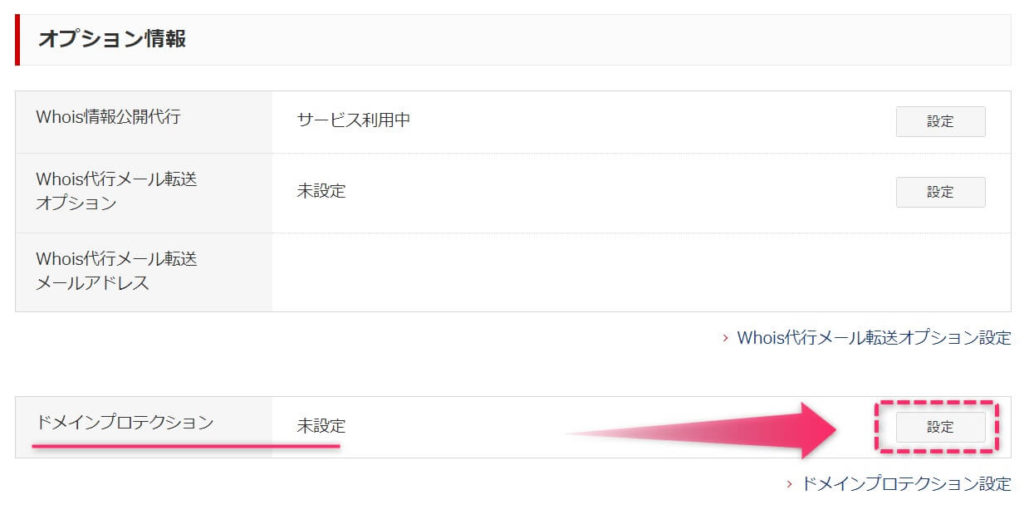
エックスサーバーでドメイン移管申請をする
「エックスサーバー契約管理ページ」にログイン。


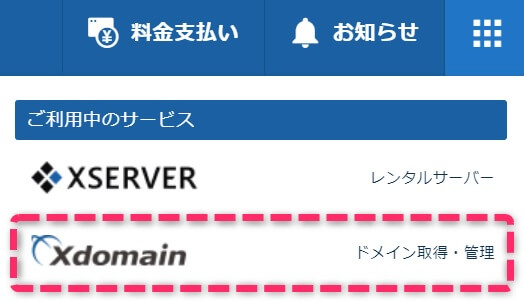
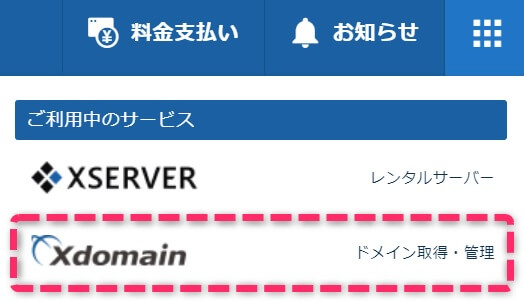
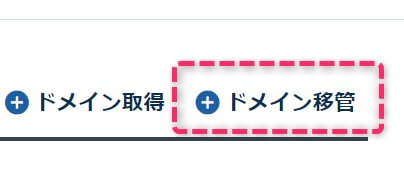
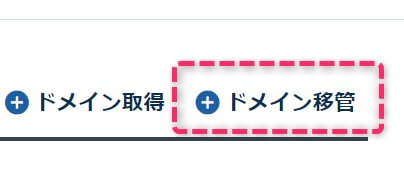
①に移管したい対象のドメイン名を入力します。
「http://www.」や「/」などは付けません、独自ドメイン名のみを入力します。
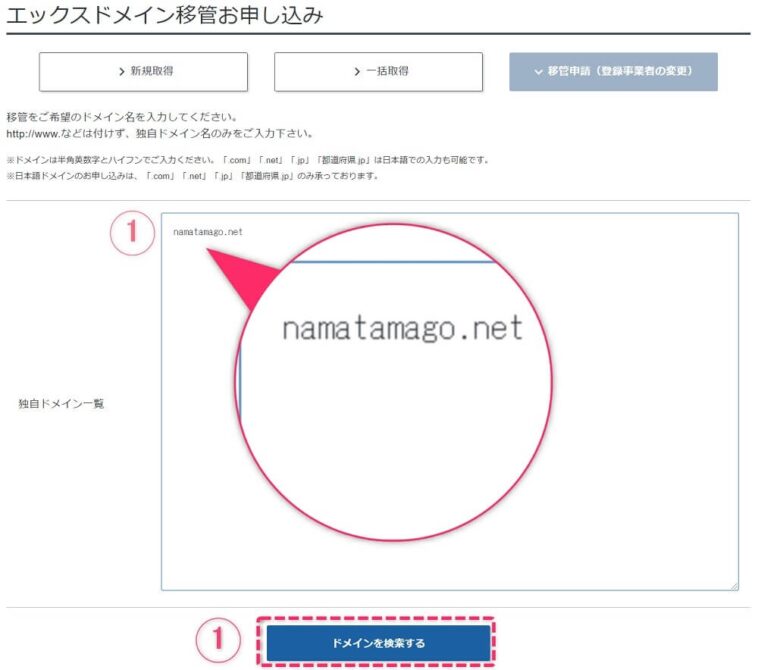
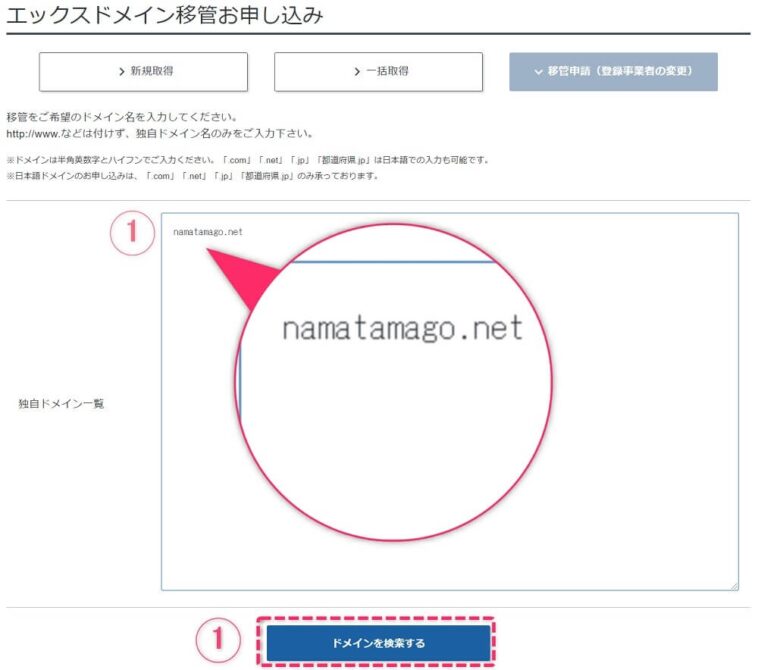
⑦AuthCode (オースコード) を入力
「エックスドメイン移管お申し込み」画面で「AuthCode (オースコード)」入力します。
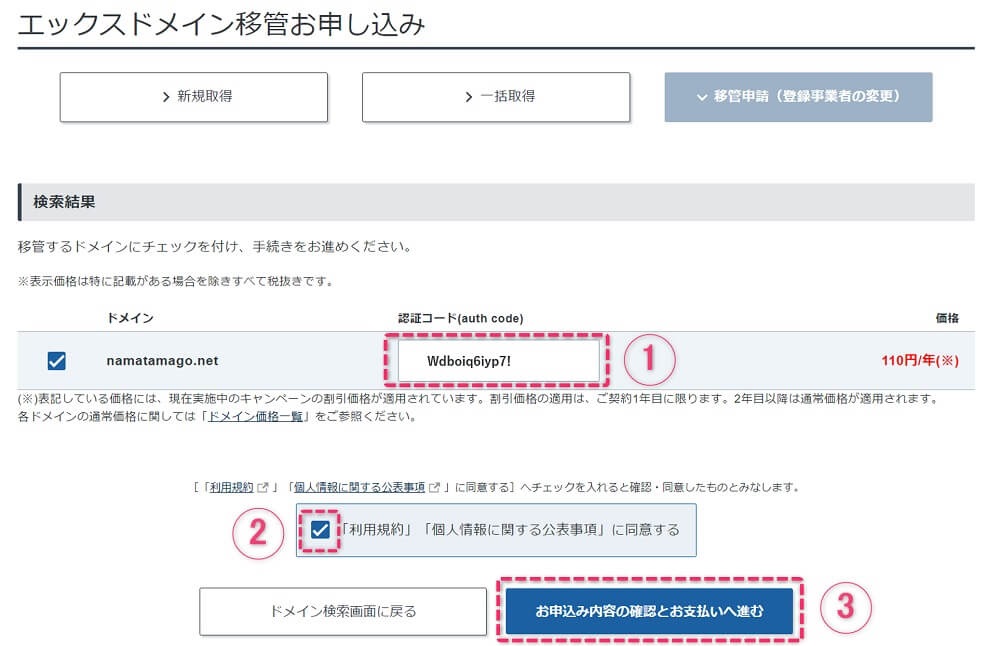
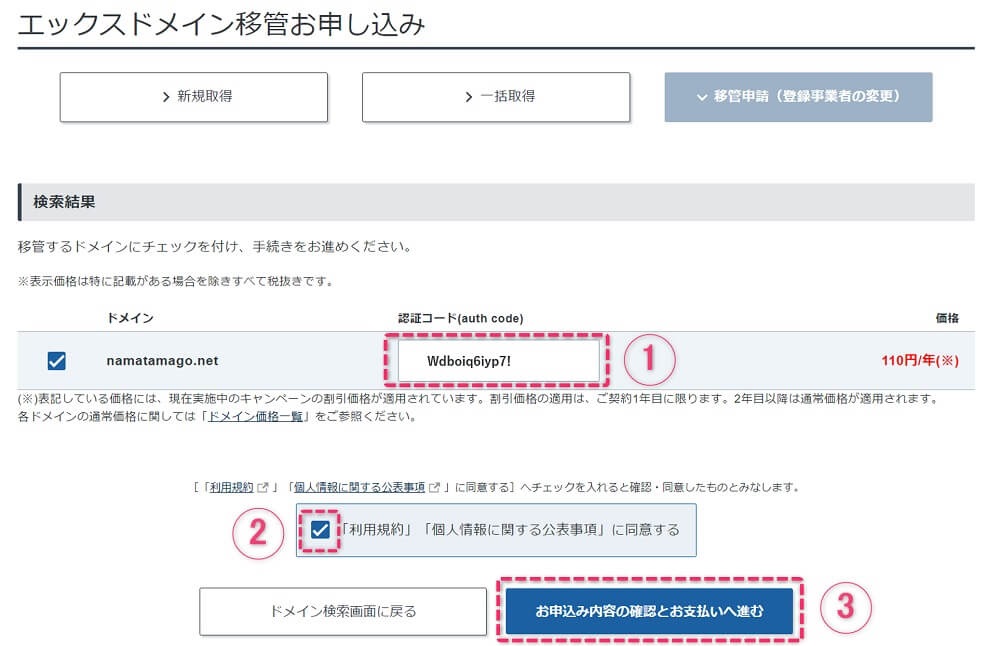
たら、「利用規約」にチェックをつけて「お申し込み内容の確認とお支払いへ進む」をクリックします。
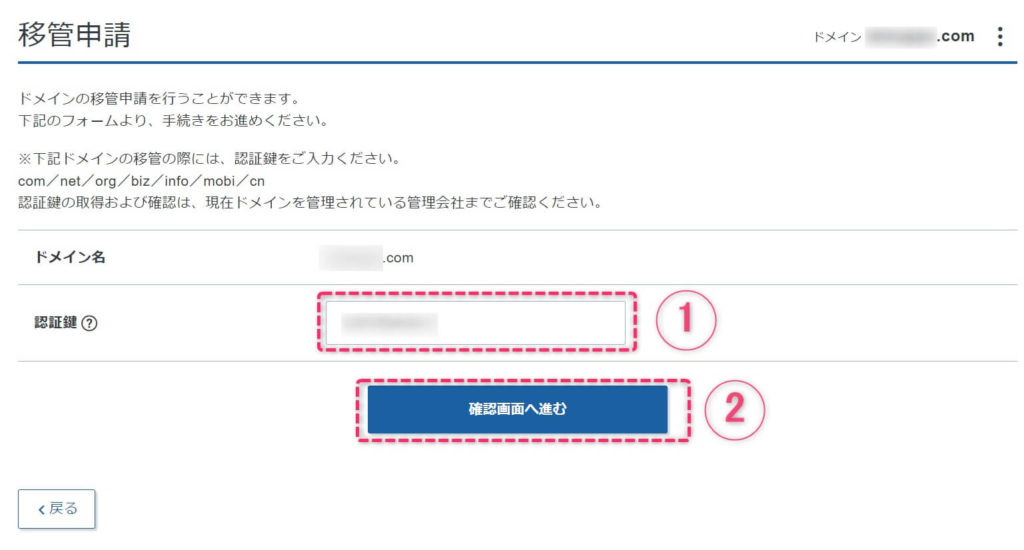
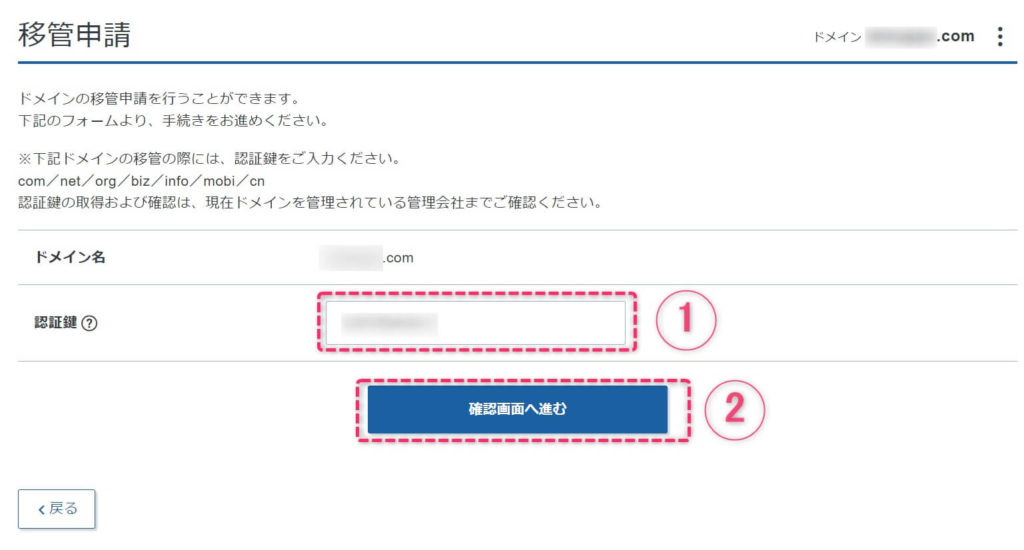
「認証鍵」を入力し「確認画面へ進む」をクリックします。
「認証鍵」が不明な場合は「認証鍵の送信」で確認可能です。
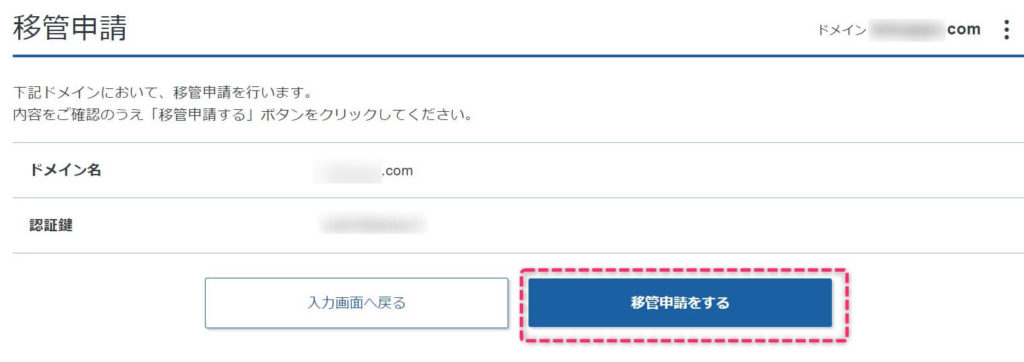
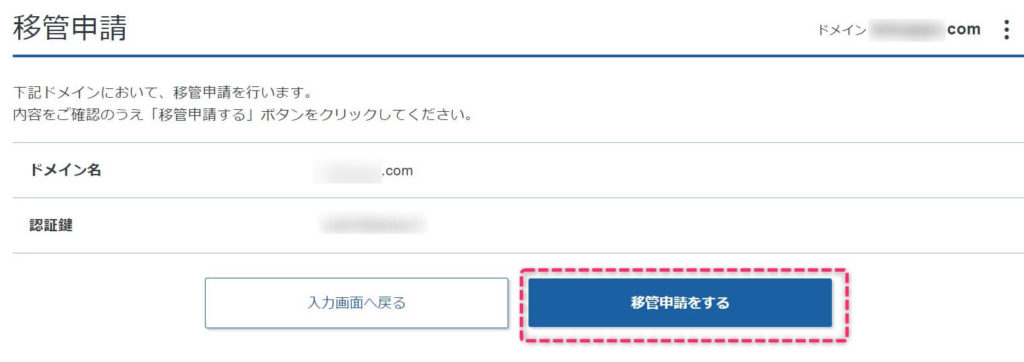
「移管申請をする」をクリックします。
移管申請が完了すると、ドメインの右側に「移管申請状況確認」というボタンが表示されます。


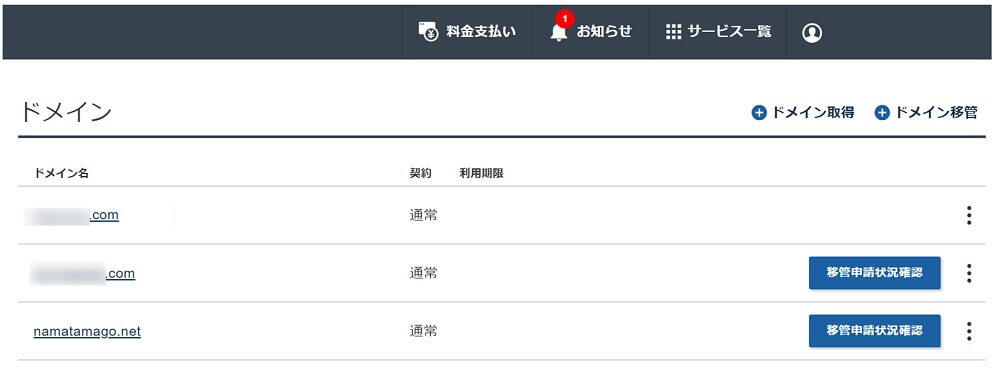
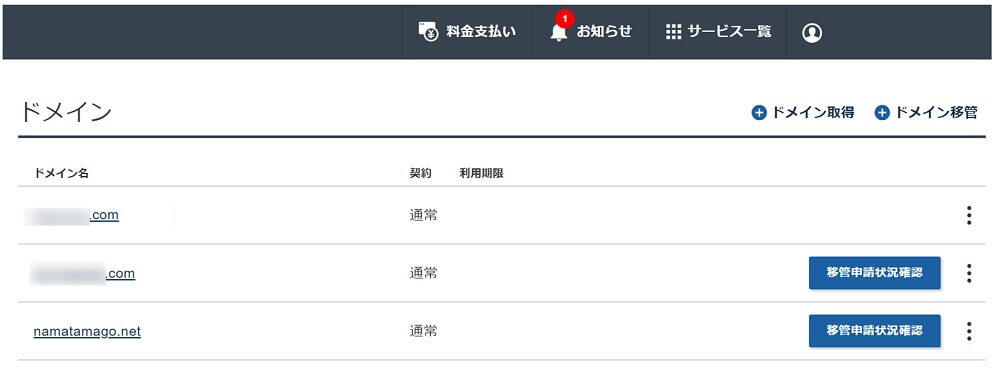



ここまでできたら、あとは来たメールを承認していくだけだからね。
⑧エックスサーバーでドメイン移管を承認する
エックスサーバーから以下の内容のメールが来ます。
| ■【重要】〇〇〇〇.com のトランスファー申請に関するご案内■ XSERVER Inc. – Xserver は 2020-10-29 にトランスファー申請を行いました。 このメッセージは、WHOIS データベースで、このドメインの 管理者( Administrative contact )、または登録者( Registrant contact )としてリストされているアドレスに対して送信されています。 あなたのドメインのトランスファー申請についての重要な以下の内容について確認のうえ、対応を行ってください。 トランスファー申請に承認するためには、新しいレジストラの規約に同意する必要があります。規約は以下のURLから確認することができます。 http://registrar.xserver.ne.jp/activate/… |



トランスファー申請?ってなんだ?
そんなもんしてないケド…



私もそれ思った(笑)
なんで同性愛…
メールに記載されていたURLをクリックすると下記の画面になります。
「移管を承認する」をクリックします。
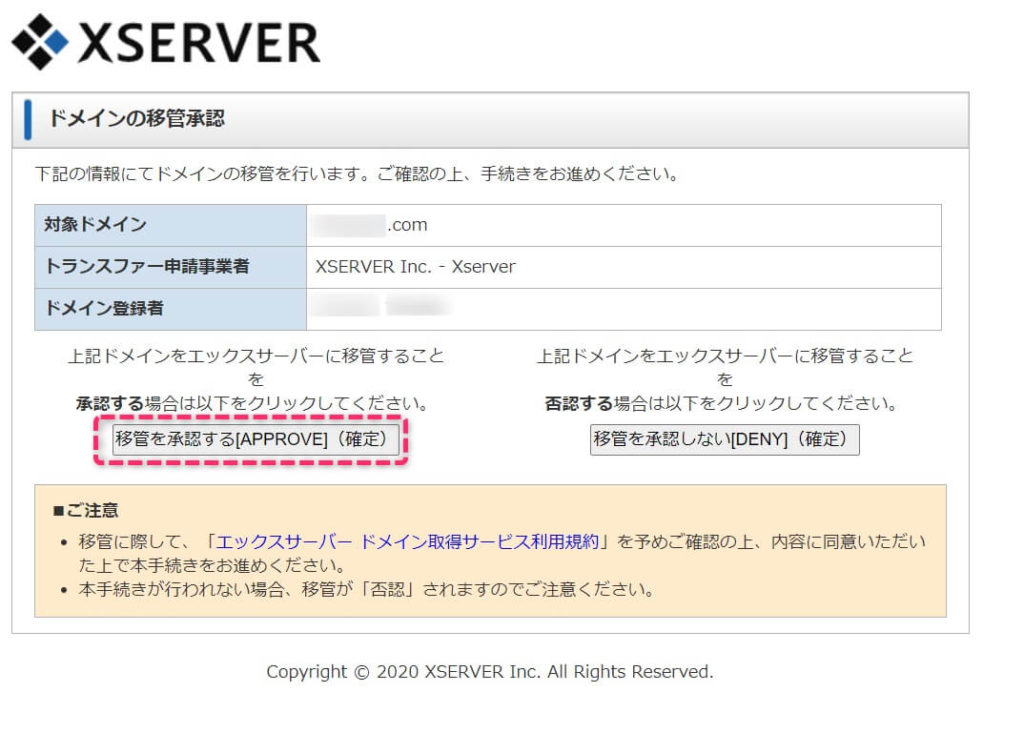
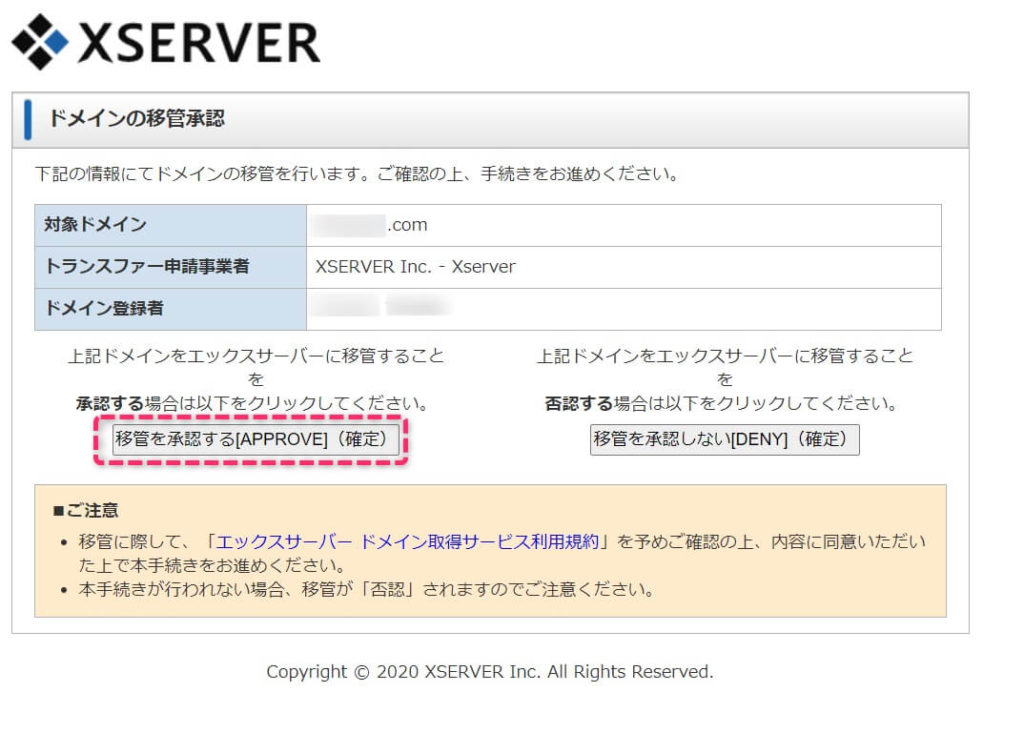
トランスファー申請の承認を完了しました。
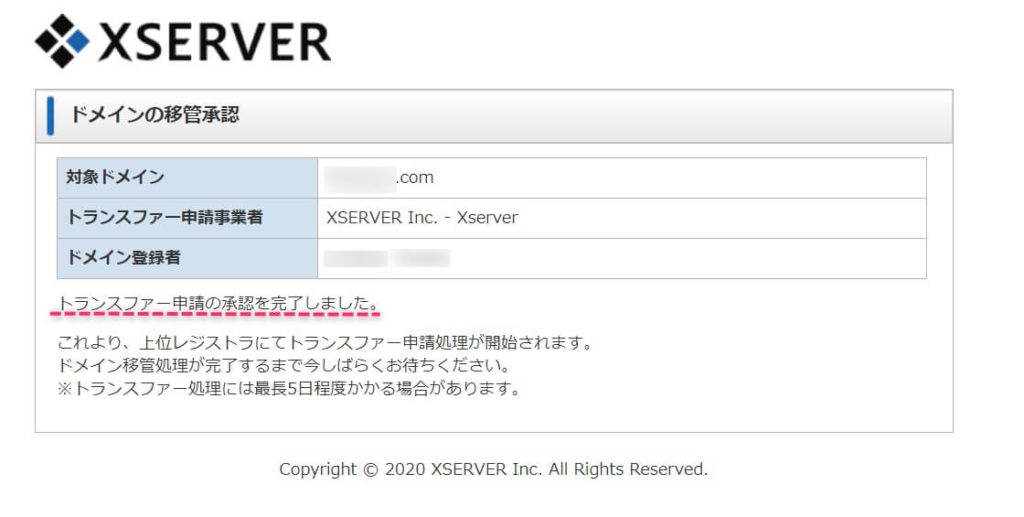
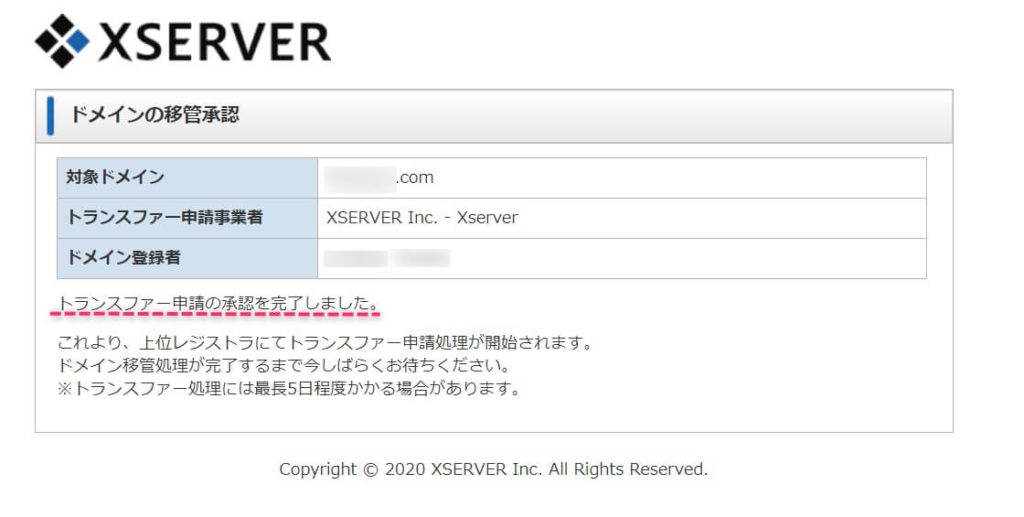
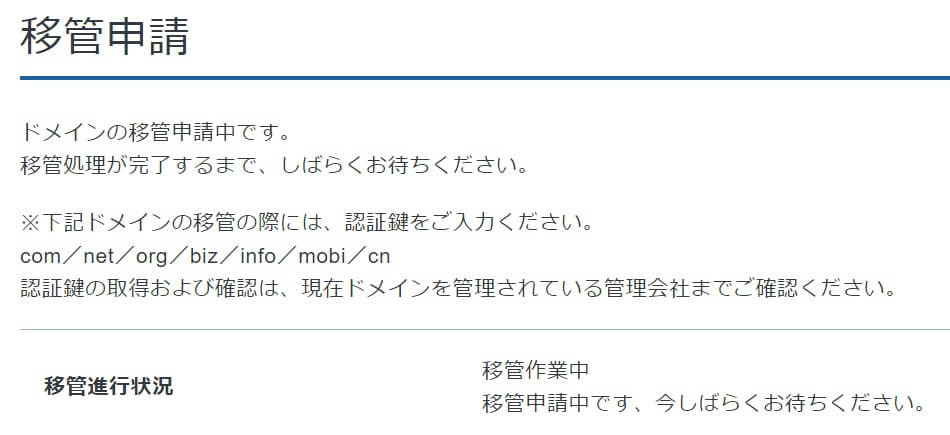
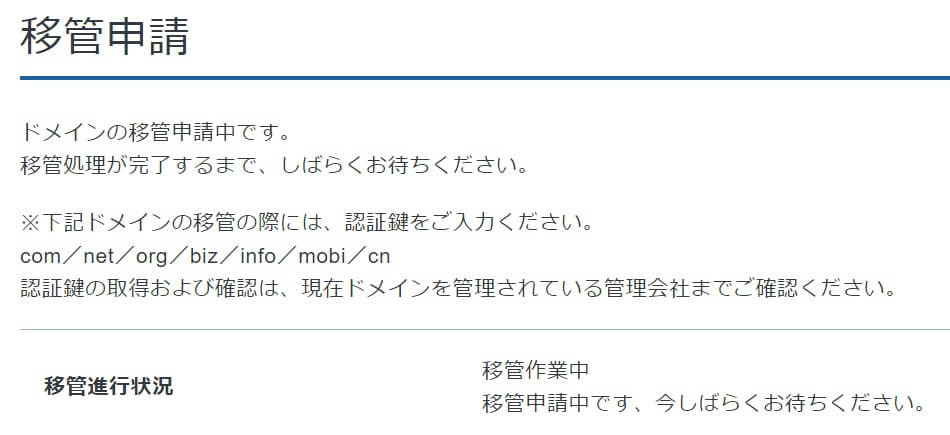
⑨お名前.com でドメイン移管承認
お名前.comから以下のメールが来ます。
| ■重要■トランスファー申請に関する確認のご連絡 ドメイン名:〇〇〇〇.com お名前.com by GMOは、上記ドメインについて に他社 レジストラへのトランスファー申請を承りました。 トランスファー手続きにつきまして、他社レジストラへ移管をご希望の場合は 期日までに以下URLから承認のお手続きをお願いいたします。 https://transfer-domain.jp/domain/… 【対応期日】 各種JPドメイン:本メール送信日時から168時間(7日)後まで JPドメイン以外:本メール送信日時から96時間(4日)後まで 【お手続き方法】 1.下記URLへアクセスしてください。 https://transfer-domain.jp/domain/… 2.ドメイン名をご確認の上、トランスファーを承認する場合は「承認する」、 拒否する場合は「拒否する」をクリックしてください。 3.確認画面が表示されますので内容を確認し、間違いなければ「完了」をク リックしてください。 期日までにご対応が確認できない場合は、トランスファー申請を一旦拒否 させていただきます。 |
メールに記載されていたURLをクリックすると下記の画面になります。
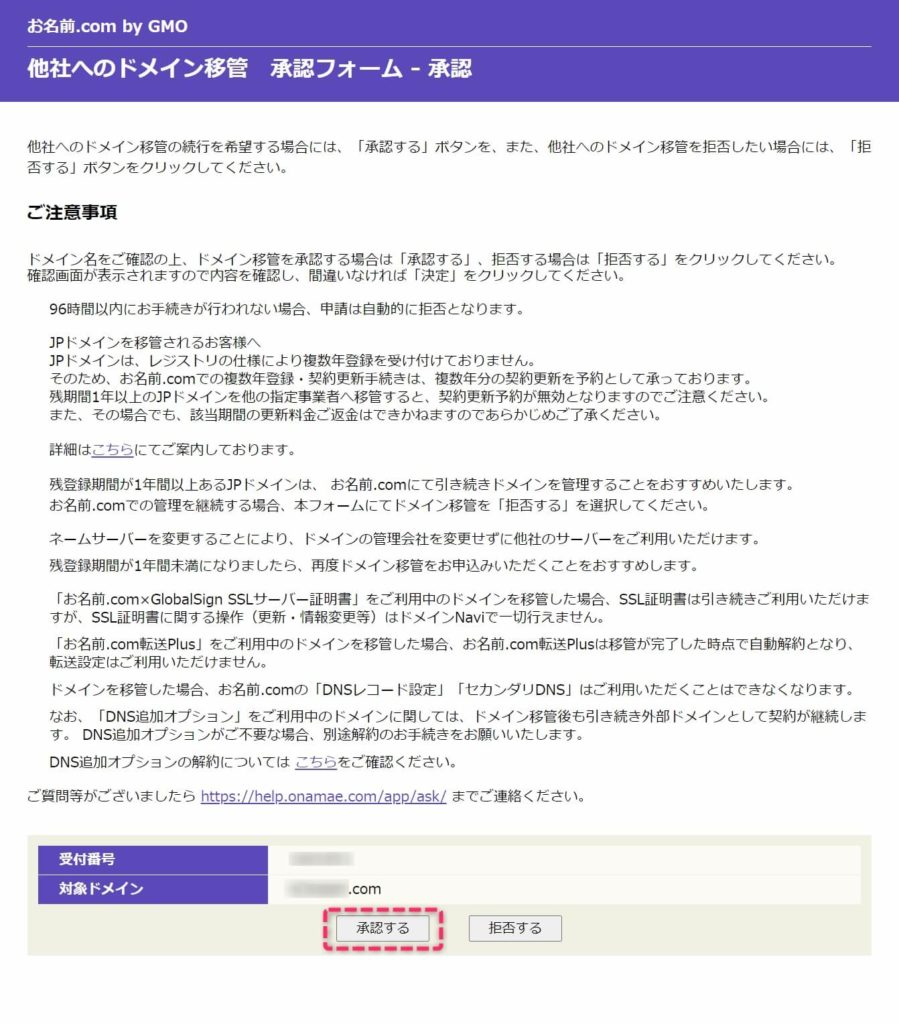
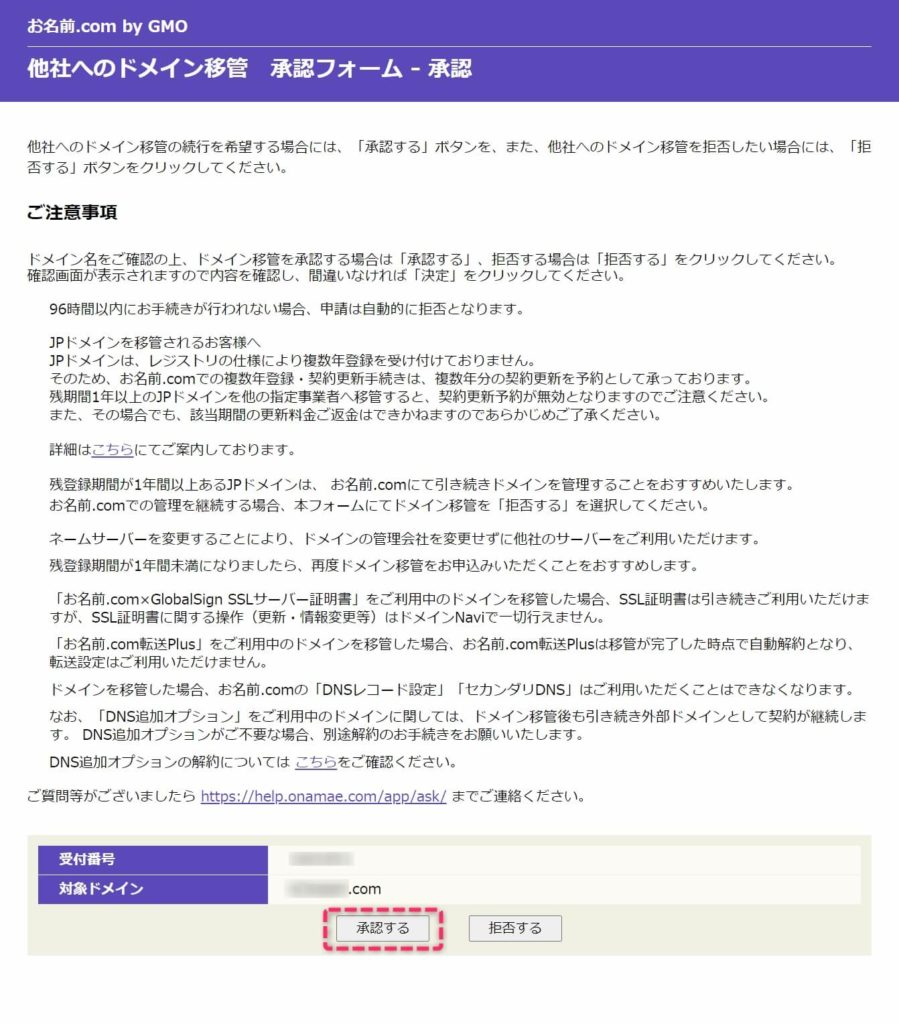
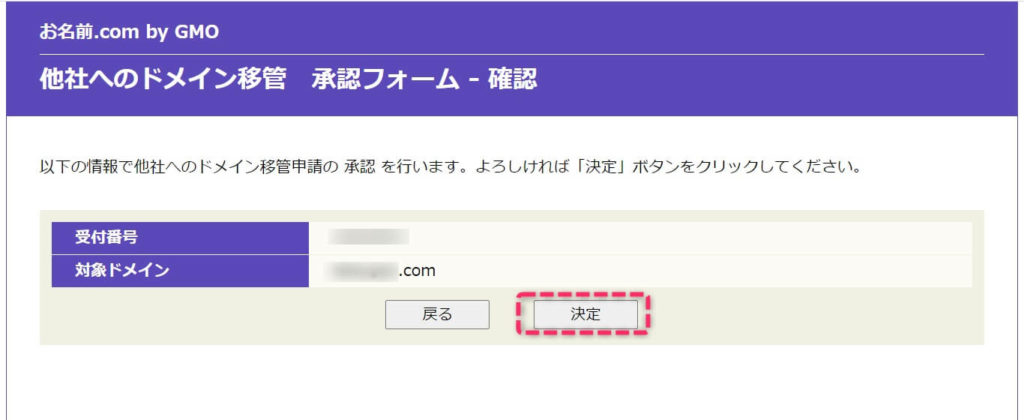
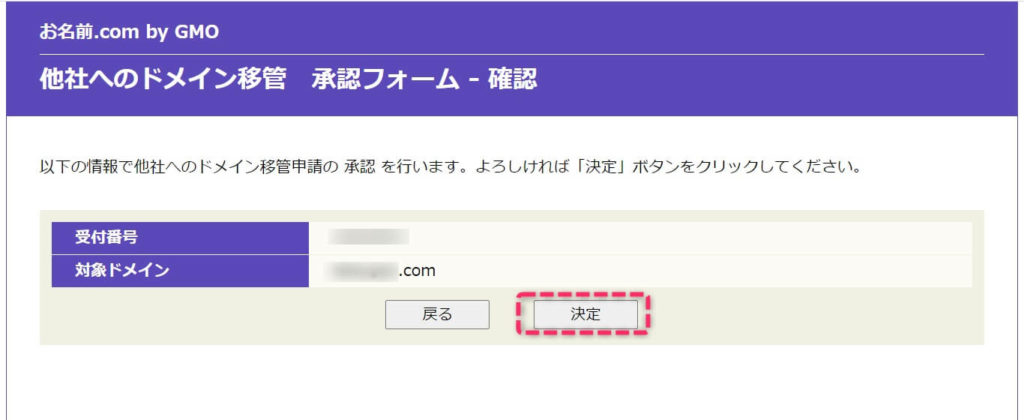
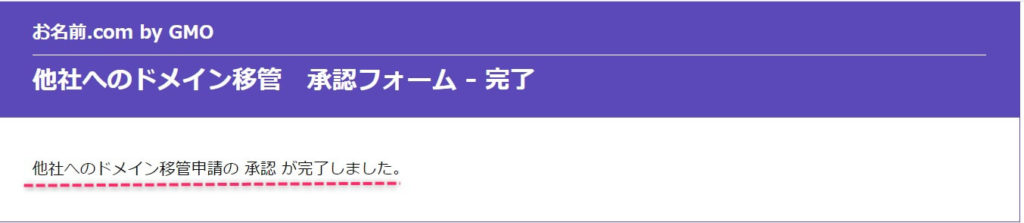
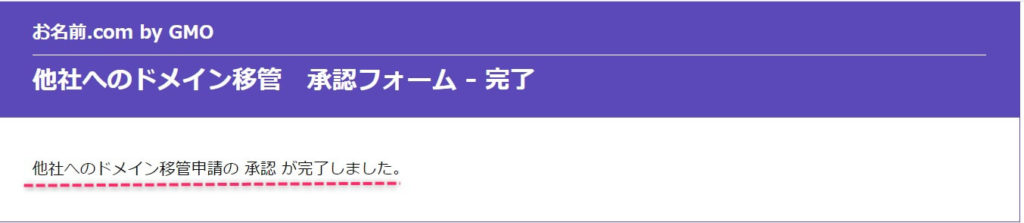
⑩エックスサーバーにドメイン移管完了
お名前.comから以下のメールが来ます。
| ■トランスファー申請承認処理完了のご連絡■ ドメイン名 :〇〇〇〇.com 上記ドメインにつきまして、トランスファー申請の承認処理が完了 いたしました。 お名前.com by GMO をご利用いただきありがとうございました。 |
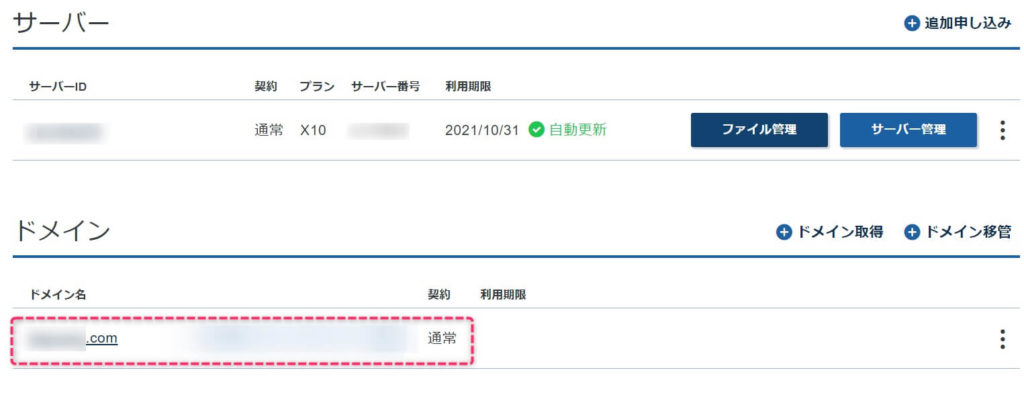
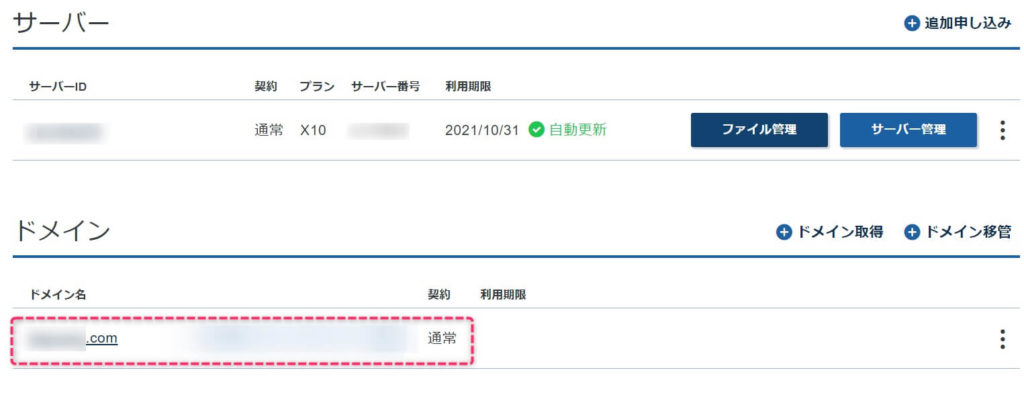





これで完了!お疲れ様でした。
よく頑張ったわね。



やったー!



日によって違うのかもしれませんが、参考として
私が申請したのは土曜日の16時。
日曜日の10時にすべての工程が終了し、ドメイン移管が完了しました。
【エックスドメイン】ドメイン移管未完了のお知らせ



実は…
一回失敗してこんなメールが来たんだ。
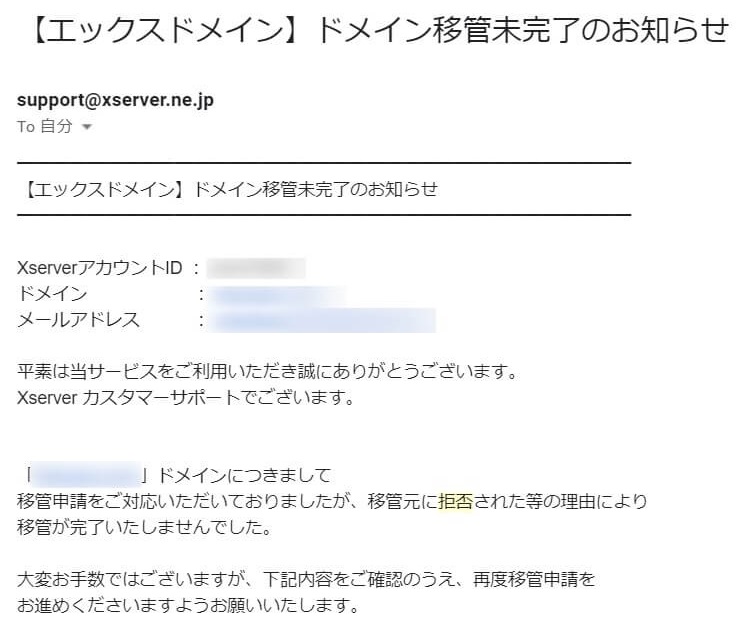
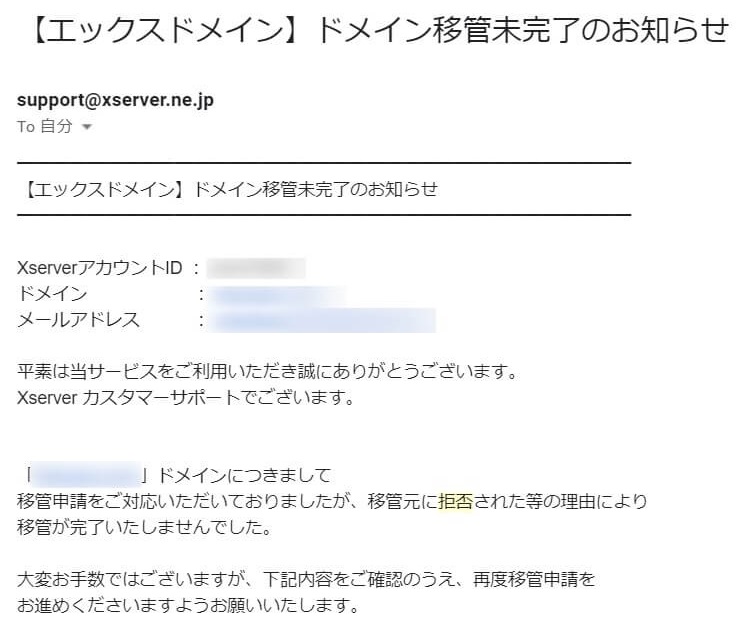



このメールが来たときは…
お名前ドットコムのやつ、どこまで悪質なんだ
移管させない気か!イカンなってムカついたの。



「Whois情報公開代行」を解除してなかったんでしょ。



なんとっ!
移管が不可能なケース
・ドメインの期限が切れている場合
・ドメインの期限が7日以内に切れる場合
・移管元ドメイン登録業者でドメイン登録を行ってから
60日以上経過していない場合
・認証鍵が必要なドメインの移管申請にて、認証鍵が異なる場合
・移管元ドメイン管理業者が移管を認めていない、または
レジストラロックを解除していない場合
・Whois情報のメールアドレスでメールを受信できない場合
・お名前ドットコムからの移管承認メールを期日までに承認していない場合
上記でもご不明の場合は移管未完了理由については、エックスサーバーのサポートに問い合わせすれば調査していただけるようです。
問合せ先 XSERVER Inc. – Xserver (support@xserver.ne.jp)
\今なら1つドメイン永久無料/
/ 国内シェアNo.1だからサポートも安心 \